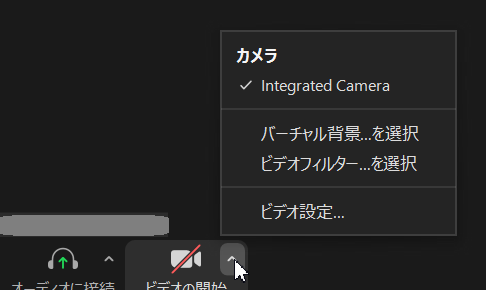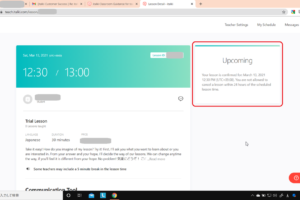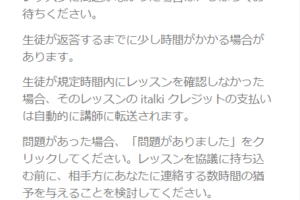目次をご覧になりたい方はクリックしてください→
「Zoom」「設定」「ショートカット」
設定
zoomのアプリを起動したときはスタート (メイン) 画面が表示されます。
ちなみにPCにアプリがはいっていれば「田→zoom」で出てきます。
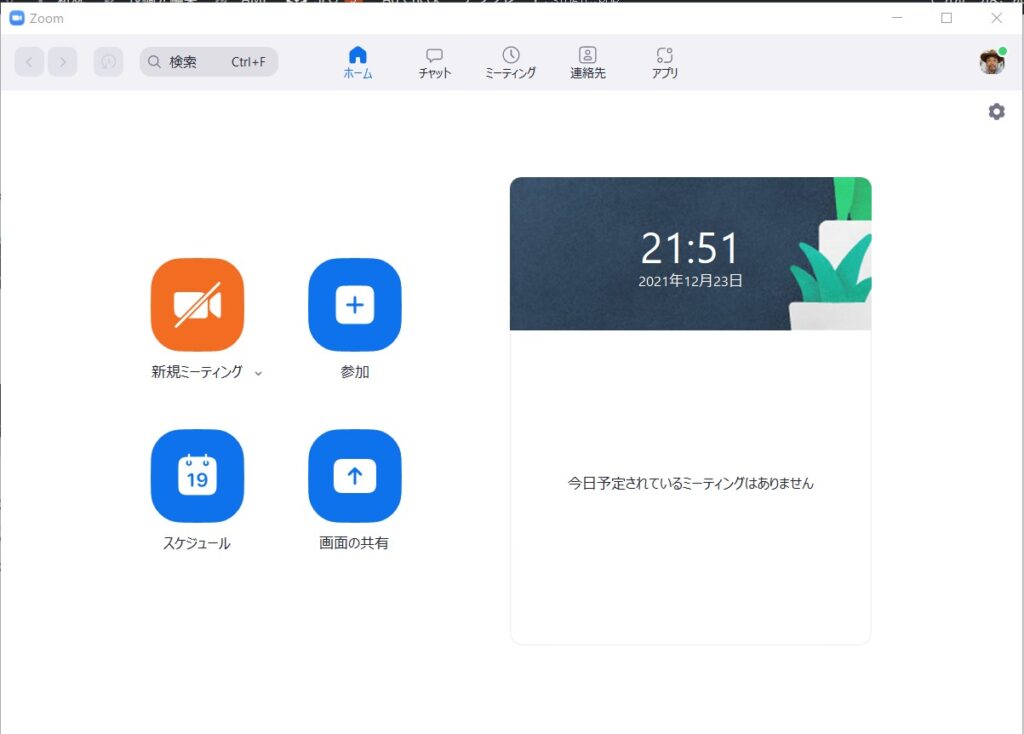
右上の歯車⚙アイコンをクリックすると設定画面が出てきます。
そこでビデオやオーディオの設定や確認をすることができます。
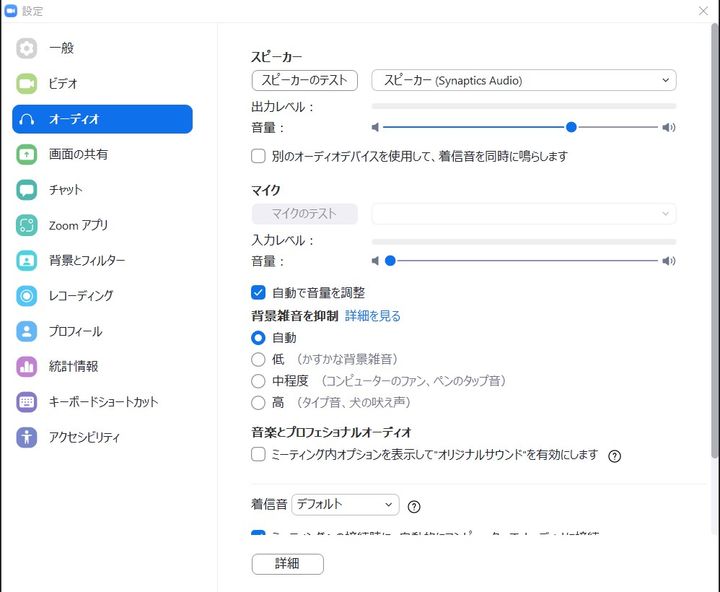
でも、設定が終わってこの画面を閉じてしまうとzoomの画面では歯車⚙アイコンのようなものが見当たらず慌てます。
^ をクリックすると出てくる
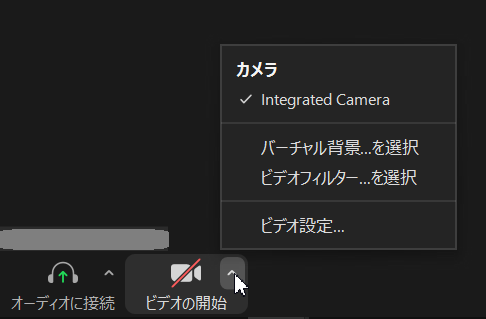
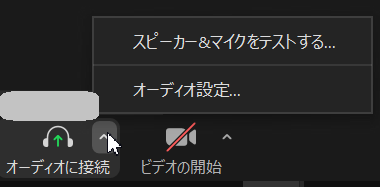
zoomの画面では、下のメニューバーのビデオ、オーディオ、画面共有などの横についてる「^」をクリックすると設定のメニューが出てきます。
起動時に全画面
デフォルトでは起動するときは遠慮がちな画面になります。
毎回、最大化にするのがめんどうなときは「設定」→「一般」で
「起動時に全画面」を選びます。
ショートカットキー
alt+U (user)
参加者の一覧が出てきます。
授業開始前、生徒が待機室にはいったのがわかるので便利です。
alt+H (chat)
チャットボックスが出ます。
なぜHなのかわかりません。
Cは何かにつかわれているので、Hにしたのでしょうか。
画面共有です。
share screen
両方ともSですね。
もういちどalt+Sで共有を終わります。
alt+T (time)
共有の一時停止。
もういちどalt+Tで共有を再開します。
alt+Q (quit)
終了です。
「全員に対して退出」で終了します。
Zoom ~ 一覧
オンライン ~ 一覧
わたしは日本語教師をしています
プロフィール・レッスン予約はこちら。
表示名はToshiです。
https://www.italki.com/teacher/8455009/japanese